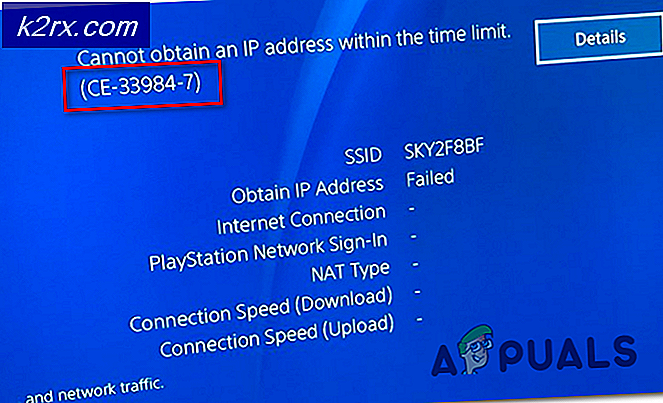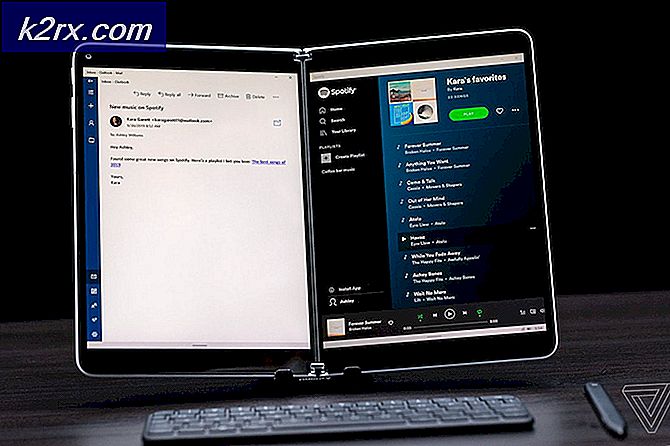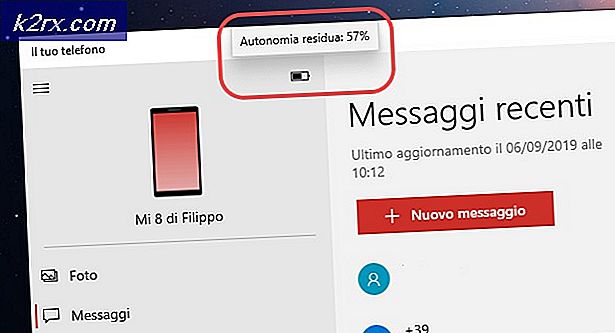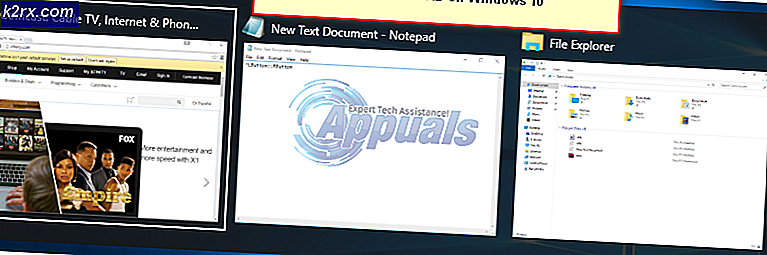Khắc phục: Word 2016 không phản hồi khi in
Nhiều người dùng Office 2016 đã bị ảnh hưởng bởi một vấn đề mà World 2016 ngừng phản hồi mỗi lần họ cố gắng in tài liệu. Người dùng bị ảnh hưởng bởi vấn đề này thấy rằng bất cứ khi nào họ cố gắng in một tài liệu trên Word 2016, ứng dụng chỉ đơn giản dừng đáp ứng và trở nên hoàn toàn và hoàn toàn không sử dụng được. Word là một trong những chương trình xử lý văn bản tốt nhất, tốt nhất nếu không có hệ điều hành Windows, đó là lý do tại sao nó ngừng đáp ứng bất cứ khi nào bạn cố gắng in tài liệu có thể chứng minh là một vấn đề khá quan trọng.
Rất may, vấn đề này có thể được sửa chữa, và sửa chữa nó là khá dễ dàng quá. Nhiều người dùng bị ảnh hưởng đã thành công với việc khắc phục sự cố này bằng cách thay đổi máy in mặc định của họ. Tuy nhiên, nếu điều đó không hiệu quả, một cách chắc chắn để loại bỏ vấn đề này là chỉ cần gỡ cài đặt Office 2016 bằng công cụ sửa lỗi dễ dàng được thiết kế riêng cho mục đích này và sau đó cài đặt lại nó. Để làm như vậy, bạn cần phải:
Mẹo CHUYÊN NGHIỆP: Nếu vấn đề xảy ra với máy tính của bạn hoặc máy tính xách tay / máy tính xách tay, bạn nên thử sử dụng phần mềm Reimage Plus có thể quét các kho lưu trữ và thay thế các tệp bị hỏng và bị thiếu. Điều này làm việc trong hầu hết các trường hợp, nơi vấn đề được bắt nguồn do một tham nhũng hệ thống. Bạn có thể tải xuống Reimage Plus bằng cách nhấp vào đây- Nhấp vào đây để tải xuống một công cụ sửa lỗi dễ dàng được thiết kế để gỡ cài đặt Office 2016 mà không bị cản trở.
- Khi công cụ sửa lỗi dễ dàng đã được tải xuống, hãy chạy nó.
- Làm theo hướng dẫn trên màn hình và thực hiện công cụ sửa lỗi dễ dàng để gỡ cài đặt thành công Office 2016.
- Sau khi Office 2016 đã được gỡ cài đặt, hãy khởi động lại máy tính của bạn.
- Nhấp vào đây để truy cập Tài khoản Office của tôi
- Đăng nhập vào trang Tài khoản Office của tôi bằng tài khoản Microsoft được liên kết với bản sao Office 2016 của bạn.
- Trên trang Tài khoản Office của tôi, khi bạn đã đăng nhập thành công, hãy nhấp vào Cài đặt .
- Tải xuống trình cài đặt Office 2016 và sau khi đã tải xuống, hãy chạy nó.
- Thực hiện theo các hướng dẫn trên màn hình và đi qua trình cài đặt để cài đặt Office 2016. Office 2016 sẽ được cài đặt thành công khi bạn truy cập vào tập hợp Bạn đã hoàn tất! Văn phòng được cài đặt ngay bây giờ màn hình, tại thời điểm đó bạn có thể chỉ cần nhấp vào Đóng để đóng trình cài đặt.
Khi Office 2016 đã được cài đặt lại, chỉ cần khởi chạy Word 2016, chấp nhận Thỏa thuận Cấp phép, kích hoạt Office 2016 (nếu nó không được kích hoạt tự động) và thử in tài liệu để xem sự cố đã được giải quyết hay chưa.
Mẹo CHUYÊN NGHIỆP: Nếu vấn đề xảy ra với máy tính của bạn hoặc máy tính xách tay / máy tính xách tay, bạn nên thử sử dụng phần mềm Reimage Plus có thể quét các kho lưu trữ và thay thế các tệp bị hỏng và bị thiếu. Điều này làm việc trong hầu hết các trường hợp, nơi vấn đề được bắt nguồn do một tham nhũng hệ thống. Bạn có thể tải xuống Reimage Plus bằng cách nhấp vào đây